
Aggiungere account email in Mail sul Mac
Utilizza l’app Mail sul Mac per inviare, ricevere e gestire i messaggi per tutti gli account email da un’unica posizione sul Mac. Ti basta semplicemente aggiungere i tuoi account esistenti, come iCloud, Gmail (Google), Exchange, scuola, lavoro o altro, in Mail.
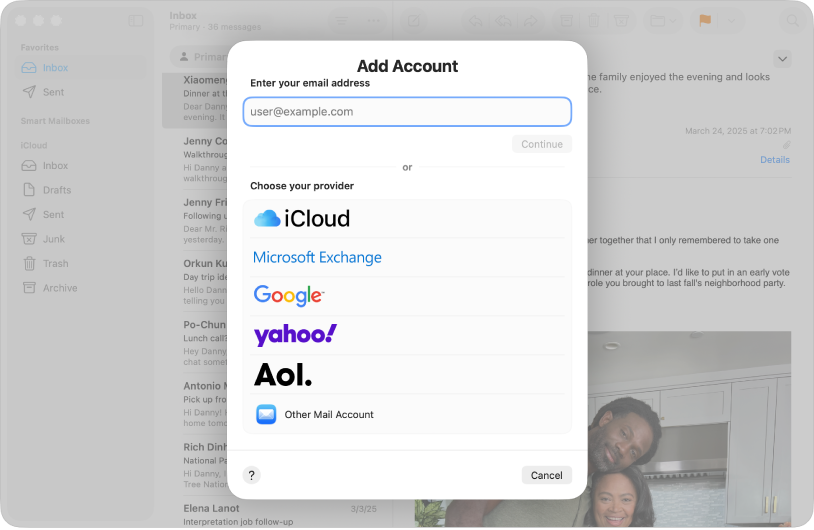
Aggiungere il primo account email a Mail
La prima volta che apri l’app Mail ![]() , potrebbe esserti chiesto di aggiungere un account.
, potrebbe esserti chiesto di aggiungere un account.
Inserisci l’indirizzo email o fai clic su “Scegli da un elenco” per visualizzare un elenco di domini comuni per gli account email.
Fai clic su Continua e segui le istruzioni per inserire le informazioni del tuo account.
Se stai già utilizzando un account sul Mac con altre app, per esempio Contatti o Messaggi, puoi utilizzare lo stesso account anche con Mail. In Mail, scegli Mail > Account, per aprire le impostazioni “Account internet”, quindi fai clic sull’account che vuoi utilizzare e assicurati che Mail sia selezionato.
Aggiungere altri account email a Mail
Se hai già aggiunto un account in precedenza, puoi comunque aggiungerne altri.
Apri l’app Mail
 sul Mac.
sul Mac.Scegli Mail > Aggiungi account.
Inserisci l’indirizzo email.
In alternativa, puoi fare clic su “Scegli da un elenco”, quindi scegliere il dominio dell’account e seguire le istruzioni per inserire le informazioni del tuo account.
Fai clic su Continua e segui le istruzioni per inserire le informazioni del tuo account.
Suggerimento: con un abbonamento ad iCloud+, puoi inviare e ricevere messaggi dal tuo account iCloud senza dover condividere il tuo vero indirizzo email. Consulta Utilizzare “Nascondi la mia email”.